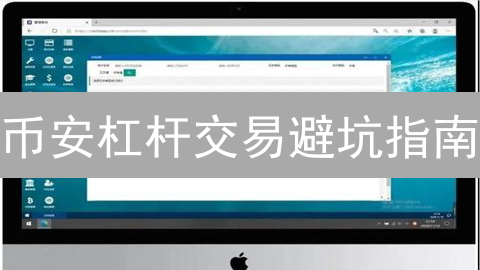您现在的位置是: 首页 > 学堂 学堂
MEXC抹茶交易所:双重验证保驾护航,账户安全升级!
时间:2025-03-06 64人已围观
MEXC 如何设置双重验证 (2FA)
MEXC (抹茶交易所) 是一家备受欢迎的加密货币交易平台,提供丰富的数字资产交易选择。为了保护用户的账户安全,MEXC 强烈建议用户启用双重验证 (Two-Factor Authentication,2FA)。双重验证在传统的用户名和密码登录之外,增加了一层额外的安全防护,即使密码泄露,未经授权的用户也无法轻易访问您的账户。本文将详细介绍如何在 MEXC 交易所设置双重验证。
准备工作
在开始设置双重验证 (2FA) 之前,为了确保流程顺利进行,您需要准备以下工具和信息:
- MEXC 账户: 确认您已经成功注册,并且您的 MEXC 账户处于激活状态。请牢记您的账户登录信息,以便在启用 2FA 后能够顺利访问。
- 身份验证器应用程序: 双重验证的核心依赖于身份验证器应用程序。您需要在您的智能手机或平板电脑上下载并安装一个信誉良好的身份验证器应用程序。 常见的选择包括 Google Authenticator、Authy 以及 Microsoft Authenticator。这些应用程序采用基于时间的一次性密码 (Time-based One-Time Password, TOTP) 算法,可以每隔一段时间(通常为 30 秒)生成一个唯一的、不可预测的六位或八位数字密码,作为您的第二层安全验证。我们强烈推荐使用 Google Authenticator 或者 Authy,它们拥有广泛的用户基础,界面友好,且支持多设备备份和恢复功能,以便在更换设备时能够轻松迁移您的 2FA 设置。
- 可以正常接收短信的手机: 为了增加账户的安全性,并作为身份验证器应用程序失效或丢失时的备用方案,部分MEXC账户可能需要绑定一个可以正常接收短信的手机号码。这样,您可以通过接收短信验证码的方式来恢复账户访问权限。请确保您的手机号码已通过验证,并且能够及时收到短信。同时,请注意运营商可能会收取短信费用。
设置步骤
-
登录 MEXC 账户:
访问 MEXC 官方网站,使用您的注册邮箱或手机号码以及密码登录您的 MEXC 账户。务必确认您访问的是官方网站,以防止钓鱼攻击。
-
进入安全中心:
成功登录后,将鼠标悬停在页面右上角的用户头像上,在弹出的下拉菜单中查找并点击 “安全中心”、“安全设置” 或类似的选项。如果您使用的是移动端App,则可能需要在个人中心或账户设置中找到安全相关的选项。注意界面的变化,按照实际显示的文字进行操作。
-
选择双重验证方式:
在安全中心页面,您会看到一系列的安全设置选项,例如手机验证、Google 验证 (或 Authy 等其他身份验证器验证) 以及邮箱验证。仔细查找与 “Google Authenticator” 或通用的 “身份验证器验证” 相关的选项。MEXC可能会提供多种双重验证方式,请根据您的个人偏好和安全需求选择。
-
启用 Google 验证/身份验证器验证:
找到身份验证器验证选项后,点击 “启用”、“绑定”、“开启” 或类似的按钮,开始设置 Google 验证或其他兼容的身份验证器应用程序。部分平台可能会要求您先进行手机或邮箱验证,请按照提示完成。
-
扫描二维码:
系统通常会显示一个二维码以及一串 16 位或更长的密钥(也称为恢复密钥、备份密钥)。打开您手机上的 Google Authenticator、Authy 或其他身份验证器应用程序,点击添加账户的按钮(通常以 “+” 号表示),然后选择 “扫描二维码” 选项。将手机摄像头对准屏幕上的二维码,应用程序会自动识别并添加您的 MEXC 账户。如果无法扫描二维码,您可以手动输入密钥。
- 重要提示: 务必妥善保存屏幕上显示的 16 位恢复密钥!这是您在手机丢失、身份验证器应用程序出现问题或更换手机时,恢复双重验证的重要凭证。将恢复密钥抄写下来,打印出来,或使用密码管理器等安全方式保存在多个不同的地方。切勿将恢复密钥存储在未经加密的电子文档中。
-
输入验证码:
身份验证器应用程序会每隔一段时间(通常是 30 秒)生成一个 6 位或 8 位数的验证码。在 MEXC 页面上显示的输入框中,准确输入身份验证器应用程序中当前显示的验证码。有些平台可能会要求您同时输入您的登录密码,以确认此项安全设置的更改。
-
完成设置:
输入验证码后,点击 “确认”、“提交”、“绑定” 或类似的按钮,完成双重验证的设置过程。如果一切顺利,您会收到一条成功启用的提示信息,表明您的 MEXC 账户已经成功启用了双重验证。此时,建议您尝试退出登录并重新登录,以确保双重验证功能正常工作。
绑定手机验证 (可选,但强烈推荐):
为了进一步增强账户的安全性,强烈建议您绑定手机号码。绑定手机号码是保护您的加密货币资产的重要措施之一。在安全中心,找到与 “手机验证” 或类似的表述相关的选项,并按照页面提示完成绑定流程。
绑定手机号后,您将获得多重安全保障。例如,您可以通过接收短信验证码来重置密码,即使忘记密码也能轻松恢复账户访问权限。更重要的是,在您无法访问身份验证器应用程序(如 Google Authenticator 或 Authy)的情况下,手机验证码可以作为备用的身份验证方式,确保您始终能够安全登录。
请务必使用您常用的、且经过实名认证的手机号码进行绑定,并妥善保管您的手机。如果您的手机号码发生变更,请尽快在安全中心更新您的手机号码,以确保您能够及时接收验证码和安全通知,避免因手机号码失效而导致账户安全风险。
常见问题及解决方法
-
验证码错误:
身份验证器应用程序(如 Google Authenticator 或 Authy)生成的验证码是基于时间同步的,与 MEXC 服务器的时间高度一致是验证成功的关键。
- 原因分析: 如果您的手机时间和 MEXC 服务器之间的时间偏差过大,即便验证码正确输入也会被系统判定为错误。这种时间偏差可能由于手动修改时间、时区设置错误或手机系统故障引起。
-
解决方案:
- 时间同步: 确保您的手机时间和 MEXC 服务器的时间严格同步。在手机设置中,找到“日期和时间”选项,开启“自动确定日期和时间”或“使用网络提供的时间”功能,让手机自动与网络时间同步。如果手机不支持自动同步,可以尝试手动调整时间,使其与当前标准时间一致。
- 清除缓存: 清除身份验证器应用程序的缓存,重启应用程序,重新扫描二维码。
- 更新应用程序: 确保您的身份验证器应用程序和 MEXC 应用程序都是最新版本。
-
手机丢失/更换:
手机丢失或更换后,原身份验证器应用程序将无法使用,因此需要尽快恢复双重验证。
- 原因分析: 双重验证的绑定关系与设备相关联。一旦设备丢失或更换,存储在旧设备上的密钥信息也随之丢失。
-
解决方案:
- 使用恢复密钥: 在启用双重验证时,MEXC 会提供一个 16 位(或其他长度)的恢复密钥,请务必妥善保管。使用该恢复密钥可以在新的身份验证器应用程序中重新绑定您的 MEXC 账户。 打开新的身份验证器应用程序,选择“手动输入密钥”或类似选项,输入恢复密钥即可。
- 联系 MEXC 客服: 如果您没有备份恢复密钥,请立即联系 MEXC 客服寻求帮助。您可能需要提供身份证明(如护照照片、身份证照片等)以及其他相关信息,以便客服人员验证您的身份并协助您重置双重验证。此过程可能需要一些时间,请耐心等待。
-
无法扫描二维码:
扫描二维码是绑定身份验证器的常用方法,如果无法扫描,则无法完成绑定。
- 原因分析: 二维码模糊、光线不足、摄像头故障或应用程序兼容性问题都可能导致无法扫描二维码。
-
解决方案:
- 检查二维码: 确保二维码清晰可见,没有污损或遮挡。尝试调整屏幕亮度或调整二维码的大小。
- 检查摄像头: 确保您的手机摄像头正常工作,没有被遮挡或损坏。清理摄像头镜头,尝试重新启动手机。
- 手动输入密钥: 如果仍然无法扫描二维码,您可以尝试手动输入 16 位密钥(在二维码下方通常会显示该密钥)来添加账户。在身份验证器应用程序中,选择“手动输入密钥”或类似选项,输入密钥和账户名称即可。
- 更换网络环境: 尝试更换网络环境,例如从WIFI切换到移动数据,或者反之。
-
忘记密码:
忘记登录密码会导致无法访问您的 MEXC 账户。
- 原因分析: 长期未使用或密码设置过于复杂都可能导致忘记密码。
-
解决方案:
- “忘记密码”流程: 在 MEXC 登录页面,点击 “忘记密码” 链接,按照提示操作。 通常需要您提供注册邮箱或手机号,并进行身份验证(例如短信验证码、邮箱验证码)。 按照流程设置新密码即可。
- 联系 MEXC 客服: 如果您无法通过 “忘记密码” 流程找回密码,请联系 MEXC 客服寻求帮助。您可能需要提供身份证明等信息,以便客服人员验证您的身份并协助您重置密码。
- 检查大小写和键盘锁定: 确保输入的密码大小写正确,并且键盘上的 Caps Lock 键没有意外开启。
启用双重验证后的登录流程
启用双重验证 (2FA) 后,每次尝试登录您的 MEXC 账户时,系统都会要求您提供额外的安全验证步骤。这旨在防止未经授权的访问,即使您的密码泄露,也能有效保护您的账户安全。请注意,如果您的账户已经启用了双重验证,必须完成以下详细步骤才能成功登录:
- 输入您的用户名和密码: 像往常一样,在 MEXC 登录页面输入您注册时使用的用户名或邮箱地址以及您的账户密码。确保输入的信息准确无误。
- 打开您的身份验证器应用程序: 在您的手机或平板电脑上,打开您之前设置好的身份验证器应用程序。常用的身份验证器应用包括 Google Authenticator、Authy 或 MEXC 官方推荐的身份验证器。
- 输入身份验证器应用程序中显示的 6 位数验证码: 身份验证器应用程序会定期(通常每 30 秒)生成一个随机的 6 位数验证码。在验证码过期之前,迅速将当前显示的验证码输入到 MEXC 登录页面的指定验证码输入框中。请注意区分大小写,并避免输入空格。
- 点击 “登录” 按钮: 完成用户名、密码和 6 位数验证码的输入后,点击 “登录” 按钮。如果所有信息均正确,您将被成功登录到您的 MEXC 账户。如果验证失败,请检查验证码是否已过期,并重新输入新的验证码。请确保您的手机时间与网络时间同步,否则验证码可能无效。
重要提示
- 永远不要将您的登录密码、身份验证器验证码或恢复密钥分享给任何人,包括 MEXC 客服人员。 恶意行为者可能会伪装成官方人员试图获取您的敏感信息。MEXC 官方人员绝不会主动索要您的密码、验证码或私钥等信息。请务必保持警惕,谨防钓鱼诈骗。
- 定期检查您的安全设置,确保所有验证方式都已启用并处于安全状态。 建议您定期更新密码,并检查绑定的手机号码、邮箱地址是否仍然有效。 同时,确认Google Authenticator或其他身份验证器应用运行正常,并备份好恢复密钥,以防设备丢失或损坏。 定期检查有助于及时发现并修复安全漏洞。
- 关注 MEXC 官方公告,及时了解最新的安全提示和建议。 MEXC 会定期发布安全公告,提供最新的安全威胁信息以及应对措施。请密切关注官方网站、社交媒体渠道以及邮件通知,及时了解并采取相应的安全措施,保护您的账户安全。
通过以上步骤,您就可以成功在 MEXC 交易所设置双重验证,为您的账户增加一层额外的安全保障。 保护您的加密货币资产安全至关重要,而启用双重验证是其中一个非常重要的环节。 除了双重验证,您还可以考虑使用其他安全措施,例如设置防钓鱼码、启用提币白名单等,以进一步提升账户的安全性。 加密货币安全是一个持续的过程,需要您不断学习和实践。
相关文章
- MEXC交易SHIB/ETH教程:新手必看!安全指南
- MEXC数字资产卡玩转指南:资金转移全攻略,省心省力!
- 抹茶(MEXC)交易深度深度解析:交易体验的关键?避坑指南!
- 解锁自动化交易:MEXC & Gate.io API密钥配置终极指南!
- Bithumb交易所风控揭秘:多重防护,守护您的数字资产安全!
- 币安Gemini双重验证:一招防盗,守护你的加密资产!
- OKX vs MEXC:P2P交易,谁才是你的最佳选择?
- HTX注册指南:新手必备!3分钟快速搞定账户注册与KYC验证
- MEXC交易所XLM(Stellar)兑换全攻略:新手必备指南?
- OKX vs MEXC:手续费、交易品种全方位对比,选哪个更赚?